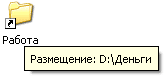Програмын дүрсийг ширээний компьютер дээр хэрхэн суулгах вэ. Энэ товчлол гэж юу вэ, түүнийг хэрхэн яаж үүсгэх вэ
- "Ангийнхан" товчлол үүсгэх
- Сайтын лого хэлбэрээр шошгыг хэрхэн яаж хийх вэ
- Чиргэх замаар товчлол үүсгэх
- Одноклассники тусгай хөтөлбөрт товчлол үүсгэх
- Ширээний товчлолыг хэрхэн яаж үүсгэх вэ: видео
- Шошго ямар харагдаж байна
- Энэ товчлол нээгдсэн файл, фолдерыг хаанаас яаж олох вэ
Аливаа файл, програм, хавтас, документ эсвэл зураг байх үед товчлол дээр хоёр дарахад л ашиглах боломжтой болно. Үр дүнг олж авахын тулд дараахь ажлуудыг хийх шаардлагатай байна.
- Файл байрладаг хавтас руу оч.
- Үүнийг хулганы баруун товчийг идэвхжүүлнэ үү.
- "Илгээх", дараа нь "Ширээний" -ийг сонгоно уу. Хаалганы ойролцоо "шошго үүсгэх" гэсэн бичээс байна.
- Хэрэв та хүсвэл дүрсний нэрийг өөрчилнө үү.
Зөвлөл Бүх цонхыг багасгаж, товчлол зөв газар гарч ирэхийг шалгаарай.
"Ангийнхан" товчлол үүсгэх
Одноклассники руу ороход хялбар болгохын тулд дараахь зүйлийг хий.
- Ширээний компьютер дээр (ямар ч үнэгүй талбар дээр) баруун товчийг дарна уу.
- Шошго дээр товшино уу.
- Нээх цонхонд объектын байршлыг зааж өгнө. Хаяг нь хаягийн мөрөөс хуулж болно. Odnoklassniki-ийн үндсэн хуудасны хувьд энэ бол https://ok.ru.
- "Дараах" товчийг дарна уу. Нэрээ оруулна уу.
- Дуусгах дээр товшино уу.

Сайтын лого хэлбэрээр шошгыг хэрхэн яаж хийх вэ
"Ангийнхан" нэвтрэх хуудсыг нээгээд, зүүн талын "сайтын мэдээлэл" дээр дараад ширээний ард хүссэн нэрийг чирж нэрийг нь сольж, сайтын лого руу дүрсэн тэмдэгтээ өөрчлөх боломжтой. Үүнийг хийхийн тулд дараахь үйлдлийг хийнэ.
- сүүлийн хайлтын системийг ямар ч хайлтын системээр олох;
- дуртай нэгээ олоорой, дээр нь дарна уу;
- "хадгалах" гэснийг сонгоод зургийг нь тохиромжтой хавтас руу илгээнэ үү;
- www.conveticon.com хаягаар орж "Эхлүүлэх" хэсгийг идэвхжүүлнэ үү;
- нээгдсэн цонхон дээр лого байрлуулсан хавтсыг олоорой;
- тодруулах, "нээх" дээр дарна уу;
- "Экспорт" дээр дарна уу;
- хүссэн нарийвчлалыг тэмдэглэ;
- "Хадгалах" гэснийг товшино уу;
- хадгалах газрыг сонгох;
- компьютер дээрх товчлол дээр хулганы баруун товчийг дарна уу;
- "Properties" товчийг олж дараа нь "Тохиргоо", "Өөрчлөлтийн дүрс";
- "Browse" дамжуулан хадгалсан хөрвүүлсэн файл бүхий хавтасыг олох;
- зүүн товчийг ашиглан тэмдэглээрэй;
- "Open", "Ok", "Apply", дахиад "Ok" дээр дарна уу.
Тиймээс та зөвхөн шошго биш, харин компанийн лого бүхий тэмдэгтэй болно.
Анхаар! Монитор дээрх дүрсний стандарт нягтрал нь 64х64 хэмжээтэй байна.
Чиргэх замаар товчлол үүсгэх
Та хөтөч дээрээс чирж товчлол үүсгэж болно. Үүний тулд:
Анхаар! Хөтөч Amigo нь татаж авсны дараа шууд десктоп дээр Odnoklassniki товчлолыг үүсгэдэг. Гэхдээ тэр ямар нэгэн байдлаар хийсвэр үйлчилгээтэй гэдгийг санаарай.
Одноклассники тусгай хөтөлбөрт товчлол үүсгэх
Одноклассники хөтөлбөр нь сургуулийн цомогтой адил юм. Энд та хоёр дансанд винжинг хийж, Photoshop-той адилаар залруулга хийж болно.
Товчлол авахын тулд та зүгээр л програмыг татаж авах хэрэгтэй. Хөтөлбөрийн цэг дээр та "Богино холболтыг тохируулах" хэсгийн урд талд тэмдэг тавьдаг. Процесс дууссаны дараа та үнэгүй програм болон нэвтрэх товчлолыг хоёуланг нь авах болно.
Одоо бидний санал болгосон аргуудын нэгнийхээ товчлолыг гаргаснаар та сайтыг ямар нэгэн урьдчилсан байдлаар хийхгүйгээр ердийн байдлаар нээх болно.
Ширээний товчлолыг хэрхэн яаж үүсгэх вэ: видео
Зааварчилгаа
Хэрэв та компьютер дээрээ (компьютер) харвал маш олон хавтас, товчлолыг харж болно - эдгээр нь ширээний элементүүд юм. Ийм элемент бүрийг өөрчилж болно, жишээ нь. дүрсийг солих. Десктоп дээр дүрс байрлуулахын тулд анхан шатны мэдлэгтэй байх нь хангалттай юм үйлдлийн системүүд аа цонхны захирагч. Десктопоос эхлүүлэхийг хүссэн хавтаснаасаа ямар ч файлыг хайж олоод хулганаа товшоод "Илгээх" командыг сонгоно уу, "Desktop (товчлол үүсгэх)" командыг сонгоно уу. Тиймээс, десктоп дээр товчлол гарч ирэх бөгөөд түүний график үндэс нь дүрс байх болно.
Шинээр үүссэн товчлолын дэлгэцийн тохиргоог өөрчлөхийн тулд объект дээр баруун товшоод "Properties" -ийг сонгоно уу. Нээгдсэн цонхонд Шошго таб руу очиж Change Icon товчийг дарна уу.
Нээгдсэн "Өөрчлөлт оруулах дүрс" цонхонд системээс санал болгож буй дүрсийг сонгох буюу эсвэл өөрийн дүрсийг дүрс хэлбэрээр тохируулж үзээрэй. Үүнийг хийхийн тулд Browse товчийг дарж, зургийн замыг зааж, Нээлттэй товчийг дарна уу. Үйл ажиллагааны театр цонхны систем Ico файлуудыг дүрс болгон хүлээн зөвшөөрдөг. Ийм файлуудыг тусгай програмын тусламжтайгаар хийж болох бөгөөд та үүнийг биечлэн хийхийг оролдож болно. Өөрийнхөө дүрсийг үүсгэхийн тулд жижиг хэмжээтэй байхын тулд тохирох зургийг олох хэрэгтэй. Дүрсний файл нь 16, 32, 48 пиксель өргөнтэй (өндөр) байж болно.
Windows үйлдлийн системийн програм хангамжийн стандарт багцад багтсан Paint програмыг нээнэ үү. "Эхлүүлэх" цэс дээр дараад "Run" -ийг сонгоод нээгдсэн цонхон дээр mspaint гэж бичээд "ОК" дарна уу. Програмын үндсэн цонхон дээр Ctrl + O товчлуурын хослолыг дарж ирээдүйн дүрсэнд тохирох файлыг сонгоно уу.
Одоо Ctrl + W товчлуурын хослолыг дарахад Stretching and Tilting цонх таны урд гарч ирнэ. Энд та дүрсийг хэдэн хувь бууруулахыг зааж өгөх хэрэгтэй. Зургийн хэмжээнээс хамааран хувь нь нэмэгдэж эсвэл буурч болно. Эхний удаад та хоёулаа утгыг 50% болгож тохируулж болно. Ctrl + E дарж зургийнхаа хэмжээг шалгана уу. Эхэндээ та дүрснийхээ хамгийн том хэмжээг - 48 пикселийг авахыг оролдож болно. Хэрэв таны үнэлгээ илүү өндөр бол Ctrl + W дарж дахин зургийг багасгана уу.
Хүссэн үр дүнд хүрсний дараа файлыг хадгалахад л үлддэг. Ctrl + S товчлуурын хослолыг дараад "Хадгалах" дээр дарна уу. Стандарт bmp файлыг ico файл (дүрс эсвэл дүрс) болгон хувиргахын тулд та Total Commander файлын менежерийг ашиглан эсвэл таны систем дээрх өргөтгөлүүдийн дэлгэцийг асааж нэрийг нь өөрчлөх ёстой. Шаардлагатай файлаа хүлээн авсан бол дүрсийг өөрчлөхийн тулд хоёр дахь алхамд тодорхойлсон аргыг ашиглана уу.
Энэ бол интернетээс файл, хавтас эсвэл хуудсыг эхлүүлэх зориулалттай дүрс юм.
Local Disk D дээр "Music" гэсэн фолдер байна гэж бодъё. Хөгжмийн бүлгүүд болон жүжигчдийн нэр бүхий олон хавтас байдаг бөгөөд эдгээрийн дотор таны дуртай хамтлаг байдаг. Энэ нь дуртай бүлгээ сонсох бүрдээ My Computer, дараа нь Диск D, дараа нь Хөгжмийн фолдерыг нээж, дуртай бүлгийнхээ нэрийг агуулсан хавтас хайх хэрэгтэй гэсэн үг юм.
Шаардлагатай файл, хавтасыг илүү хурдан нээхийн тулд товчлол, товчлууруудыг зохион бүтээсэн. Бид десктоп дээр (дэлгэц) дуртай хөгжмийн хамт хавтасны товчлолыг байрлуулж болно. Мөн бид хулганы зүүн товчийг хоёр удаа дарахад компьютер энэ хавтасны байршил руу очиж тушаал нээнэ. Энэ нь товчлолыг нээхэд компьютер хэд хэдэн тушаалуудыг гүйцэтгэнэ: Миний компьютерийг нээх, Local Disk D, Music хавтсыг нээх, дуртай бүлэгтэй хавтсыг нээх.
- Энэ файл, хавтас, эсвэл интернетийн хуудас биш! Энэ бол зүгээр л компьютерийн тушаал юм. Хэрэв бид товчлолыг компьютероос арилгавал түүнд хамаарах файл, хавтас үлдэнэ.
Шошго ямар харагдаж байна
Доорх шошгон дээр сумыг зурав.
Энэ сум нь энгийн файл эсвэл фолдергүй байна:
Хэрэв та файлын дүрс эсвэл хавтас дээрх сумыг харвал энэ товчлол гэдгийг мэдэж аваарай. Хэрэв та үүнийг устгавал файлыг нээсэн файл эсвэл хавтас нь компьютер дээр үлдэх болно гэсэн үг юм. Мөн хэрэв та энэ дүрсийг (товчлол) USB флэш диск, уян диск эсвэл диск дээр бичвэл энэ нь өөр компьютер дээр нээгдэхгүй гэсэн үг юм. Шошго нь юу ч биш, хоосон зай юм. Зүгээр л ашиглахад тохиромжтой компьютерийн шошгон дээр.
Шошго болон сумгүй байдаг. Маш ховор байдаг. Дараа нь шошго шошго байгаа эсэхийг хэрхэн шалгах вэ? Дээр нь товшоод "Properties" -ийг сонгоно уу. Хэрэв "Богино холбоос" таб байгаа бол энэ нь танд жинхэнэ шошго байна гэсэн үг юм.
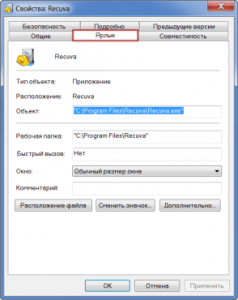
Энэ товчлол нээгдсэн файл, фолдерыг хаанаас яаж олох вэ
Шошгон дээр хулганы зүүн товчийг дараад барина уу. Энэ товчлол нээгдсэн файл эсвэл фолдер хаана байгааг харуулсан жижиг цонх гарч ирэх ёстой.